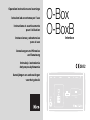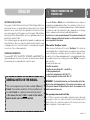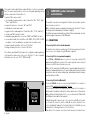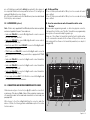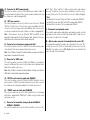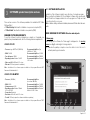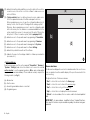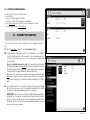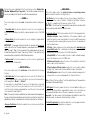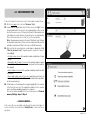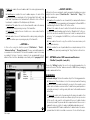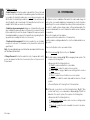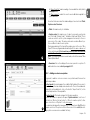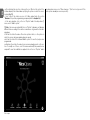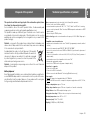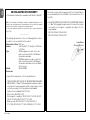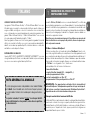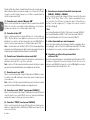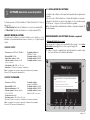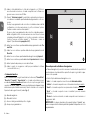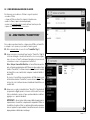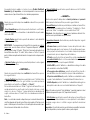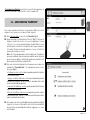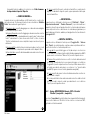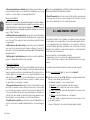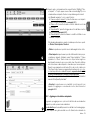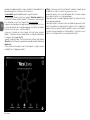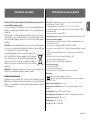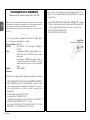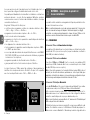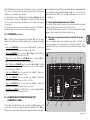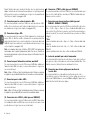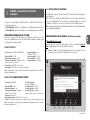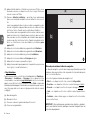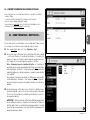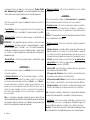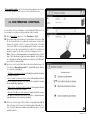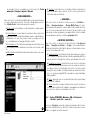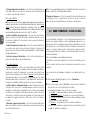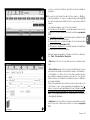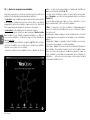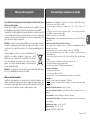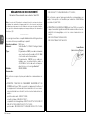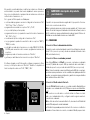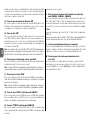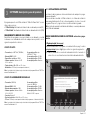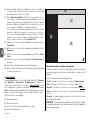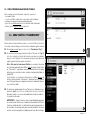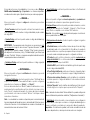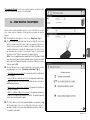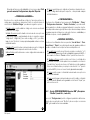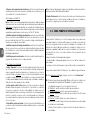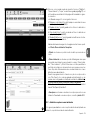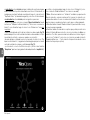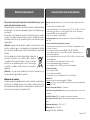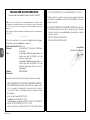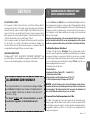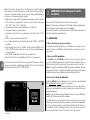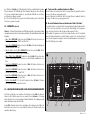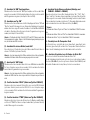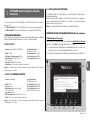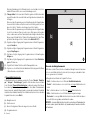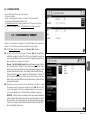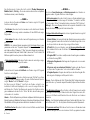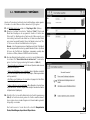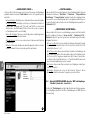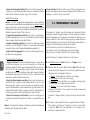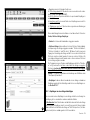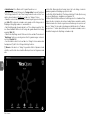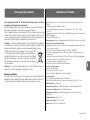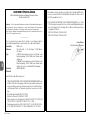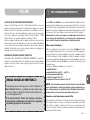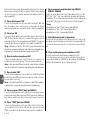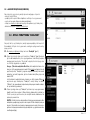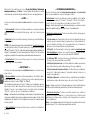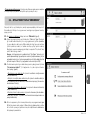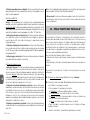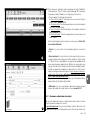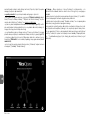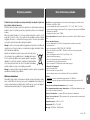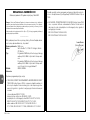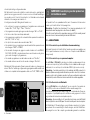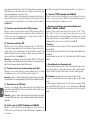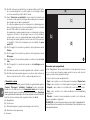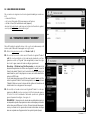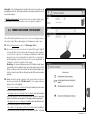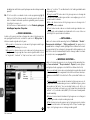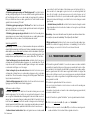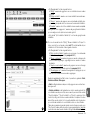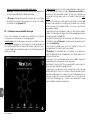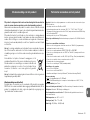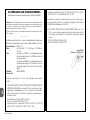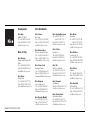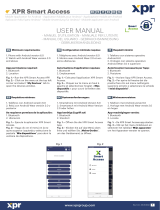Nice Automation O-Box Le manuel du propriétaire
- Taper
- Le manuel du propriétaire

O-Box
O-BoxB
O-Box
O-BoxB
0682
Operation instructions and warnings
Istruzioni ed avvertenze per l’uso
Instructions et avertissements
pour l’utilisation
Instrucciones y advertencias
para el uso
Anweisungen und Hinweise
zur Benutzung
Instrukcje i ostrzeżenia
dotyczące użytkowania
Aanwijzingen en aanbevelingen
voor het gebruik
Interface
La page est en cours de chargement...
La page est en cours de chargement...
La page est en cours de chargement...
La page est en cours de chargement...
La page est en cours de chargement...
La page est en cours de chargement...
La page est en cours de chargement...
La page est en cours de chargement...
La page est en cours de chargement...
La page est en cours de chargement...
La page est en cours de chargement...
La page est en cours de chargement...
La page est en cours de chargement...
La page est en cours de chargement...
La page est en cours de chargement...
La page est en cours de chargement...
La page est en cours de chargement...
La page est en cours de chargement...
La page est en cours de chargement...
La page est en cours de chargement...
La page est en cours de chargement...
La page est en cours de chargement...
La page est en cours de chargement...
La page est en cours de chargement...
La page est en cours de chargement...
La page est en cours de chargement...
La page est en cours de chargement...
La page est en cours de chargement...
La page est en cours de chargement...
La page est en cours de chargement...
La page est en cours de chargement...
La page est en cours de chargement...
La page est en cours de chargement...

Français – 1
FR
FRANÇAIS
LICENCE D’EXPLOITATION DU LOGICIEL
Les programmes « O-Box Software Desktop » et « O-Box Software Mobile »
sont protégés par des lois sur le copyright et sur la propriété intellectuelle ; ces
logiciels ne sont pas vendus mais concédés en licence d’exploitation non
exclusive. Nice s.p.a. continue à être propriétaire de cette copie du pro-
gramme. Les programmes « O-Box Software Desktop » et « O-Box Software
Mobile » sont concédés en licence, comme produits associés au produit « O-
Box ».
Ces logiciels sont fournis sans garanties concernant le mode d’utilisation et la
sécurité. D’autre part, Nice s.p.a. n’est pas responsable des dommages
directs ou indirects, y compris des dommages pour manque à gagner, inter-
ruptions de travail et similaires, dérivant de l’utilisation erronée de ces logiciels.
INFORMATION SUR LES MARQUES
Les marques AMD
®
, INTEL
®
, BLUETOOTH
®
, WINDOWS
®
, MICROSOFT
®
sont
des marques enregistrées par leurs propriétaires respectifs ; les noms des pro-
duits indiqués dans le présent manuel peuvent être enregistrées également par
leurs propriétaires respectifs.
REMARQUE GÉNÉRALE
L’unité de programmation est disponible en deux modèles : O-
Box et O-BoxB. Ces modèles sont semblables à part la pré-
sence, dans le modèle O-BoxB, d’un module pour la connexion
avec technologie Bluetooth
®
.
Dans ce guide, le terme « O-Box
» est utilisé pour identifier
indistinctement les deux produits, sauf quand une préci-
sion différente est donnée.
DESCRIPTION DU PRODUIT ET
TYPE D’UTILISATION
1
Le produit O-Box (ou O-BoxB, version avec module Bluetooth
®
) est constitué
d’une unité de programmation et d’un logiciel dédié. L’ensemble de ces deux
éléments est destiné à la programmation et à la maintenance des données et
des paramètres contenus dans les dispositifs utilisés dans les installations
d’automatisation de portails, portes de garage, stores, volets roulants, bar-
rières levantes avec lisse mobile et applications similaires.
Toute autre utilisation doit être considérée comme impropre ! Le
constructeur ne répond pas des dommages résultant d’une utilisation
impropre du produit, différente de ce qui est prévu dans cette notice.
L’O-Box et le système « NiceOpera »
L’O-Box est un dispositif qui fait partie du système « NiceOpera ». Ce système
a été conçu par Nice SpA pour simplifier les phases de programmation, d’uti-
lisation et de maintenance des dispositifs présents dans les installations d’au-
tomatisation. Le système est constitué de différents dispositifs, logiciels et
matériels, capables d’échanger des données et des informations par radio à
travers un système de codage appelé « O-Code » ou une liaison filaire « phy-
sique ».
Les principaux dispositifs qui composent le système sont les suivants :
– émetteurs NiceOne ;
– récepteurs NiceOne (famille OXI… ; famille OX…) ;
– unité de programmation O-Box ;
– logiques de commande et opérateurs avec « Bus T4 » ;
– programmateur O-View pour dispositifs avec « Bus T4 ».
IMPORTANT – Pour approfondir en détail toutes les fonctions du sys-
tème NiceOpera et l’interdépendance des différents dispositifs du sys-
tème, consulter le manuel général « NiceOpera System Book », disponi-
ble également sur le site internet www.niceforyou.com
Principales caractéristiques fonctionnelles de l’O-Box
L’utilisation de l’O-Box est particulièrement indiquée dans les installations d’au-
tomatisation avec un contenu technologique élevé, car ce dispositif permet
d’effectuer de nombreuses fonctions directement dans le bureau de l’installa-

2 – Français
FR
Le produit contient une batterie rechargeable de 6 V, qui lui permet de fonction-
ner sans être branché au secteur.
Note – La batterie demande un cycle de recharge complet de 10 heures mini-
mum. Le niveau de la charge est indiqué à l’intérieur du logiciel (voir fig. 2).
La batterie se recharge automatiquement à chaque fois que l’O-Box est ali-
menté avec un bloc d’alimentation extérieur ou par le câble USB..
2.1 – CONNEXIONS
• Connecter l’O-box à l’alimentation électrique.
Le produit peut être alimenté par le secteur électrique, en utilisant un bloc d’ali-
mentation de 12 Vcc (accessoire en option) ou par un ordinateur, en utilisant le
câble USB (inclus dans la fourniture).
• Connecter l’O-Box ad un ordinateur
Pour utiliser l’O-Box (ou l’O-BoxB) il faut le connecter à un ordinateur (PC)
muni d’un port USB, à l’aide du câble fourni, ou muni d’un port série, à l’aide
du câble RS232 (accessoire en option).
Note – Pour cette connexion, il est conseillé d’utiliser la prise USB (si elle est
présente) car elle offre de meilleures performances : elle est plus fiable, plus
rapide dans le transfert des données, n’a besoin d’aucune configuration et per-
met la recharge automatique de la batterie interne de l’O-Box.
• Connecter l’O-BoxB par Bluetooth
®
Le modèle O-BoxB peut être connecté également par Bluetooth
®
à un ordina-
teur de bureau ou de poche (PDA) munis d’une interface
Bluetooth
®
.
Cette connexion n’a pas besoin de câbles : il suffit d’installer le logiciel sur l’or-
dinateur de bureau ou sur l’ordinateur de poche et de configurer les données
suivant les caractéristiques de son propre ordinateur de poche.
Note – Avant d’activer la connexion Bluetooth
®
, déconnecter l’O-BoxB du port
USB ou du port série de l’ordinateur.
L’O-BoxB est prévu pour mémoriser jusqu’à 16 connexions avec différents ordi-
nateurs. Pour établir la connexion, il suffit d’allumer l’O-BoxB, de préparer l’or-
dinateur à la connexion Bluetooth
®
et attendre que la lumière clignotante de la
teur, sans avoir besoin de le faire directement sur l’installation du client ; ou
bien, il permet de configurer l’installation directement chez le client.
Ce produit permet d’administrer et de modifier les installations en utilisant une
archive des données ; on peut effectuer rapidement différentes opérations
comme la remise en service, l’extension des installations existantes, le rempla-
cement des émetteurs, etc.
En général, l’O-Box peut être utilisé pour :
• contrôler, ajouter, programmer ou effacer les codes des émetteurs « Bio »,
« FloR », « Ergo », « Plano », « NiceOne » ;
• programmer les mémoires des récepteurs « Bio » et « FloR » ;
• lire et écrire des cartes à transpondeur ;
• programmer les fonctions et les paramètres caractéristiques des émetteurs
« Bio », « FloR », « Very » ;
• lire optiquement les codes des émetteurs « Bio » ;
• lire et programmer les paramètres caractéristiques des récepteurs « SMX1 »
et « SMX2 » par liaison filaire ;
• recevoir par radio des données de la part d’émetteurs avec code SMILO,
FLO, FLOR, O-CODE, pour créer des archives des utilisateurs, programmer
les mémoires et les récepteurs ;
• programmer par radio les émetteurs de la série « NiceOne » ;
• gérer par radio toutes les fonctions des récepteurs « NiceOne ».
Le logiciel fourni avec l’O-Box permet de configurer et de programmer les
émetteurs et les récepteurs de la série « NiceOne ». De plus, il est compatible
avec tous les dispositifs de la série « FloR », « SMXI » et « Bio ».
MATÉRIEL : description du produit et
de son installation
2
1

Français – 3
FR
led de l’O-BoxB devienne fixe (ce qui confirme que la connexion a été activée).
S’il se révèle nécessaire d’effacer de la mémoire la liste des connexions aux
ordinateurs, procéder de la façon suivante :
a) – maintenir enfoncée sur l’O-BoxB la touche d’allumage Activity et attendre
la conclusion de ces phases : l’O-BoxB émet un signal sonore (bip) et la led
s’éteint ; la led se rallume puis l’O-BoxB émet une séquence de signaux
sonores (bips).
b) – Les données qui étaient présentes dans la mémoire de l’O-BoxB sont
maintenant effacées et on peut relâcher la touche d’allumage.
2.2 – ACCESSOIRES (en option)
Nota – L’O-Box est fourni uniquement avec le câble USB ; tous les autres
câbles sont en option et ne sont pas présents dans l’emballage. Ces câbles
sont :
– Câble mod.
CABLA06 pour le connecteur D,de la fig. 2 : l’utiliser pour
connecter les récepteurs de la série « SMX » et « NiceOne ».
– Câble mod.
CABLA02 pour le connecteur M, de la fig. 2 : l’utiliser pour rece-
voir les codes des émetteurs de la série « Bio ».
– Câble série à 9 pôles, RS232, mod.
CABLA01 pour le connecteur G, de la
fig. 1 : l’utiliser pour connecter l’O-Box à un ordinateur.
– Câble TTBUS, mod.
CABLA05 pour le connecteur H, de la fig. 2 : l’utiliser
pour connecter tous les moteurs tubulaires pour stores et volets roulants de
Nice, munis de port TTBUS.
– Câble mod. CABLA03 pour le connecteur I, de la fig. 2 : l’utiliser pour
connecter les émetteurs de la série « Very ».
– Câble mod.
CABLA02 pour le connecteur I, de la fig. 2 : l’utiliser pour
connecter les émetteurs de la série « Bio » et « FloR ».
– Câble mod.
CABLA04 pour le connecteur I, de la fig. 2 : l’utiliser pour
connecter les émetteurs de la série « Ergo » et « Plano ».
– Alimentation mod.
ALA1 de 12 V, 300 mA pour le connecteur E, de la fig. 2 :
l’utiliser pour connecter l’O-Box au secteur.
2.3 – CONNECTEURS ET DISPOSITIFS POUVANT TRE
CONNECTÉS À L’O-BOX
L’O-Box dispose de différents types de connecteurs (voir fig. 2) auxquels il est
possible de connecter de nombreux dispositifs produits par Nice. Note –
Certains de ces connecteurs ont besoin d’un câble de connexion spécifique :
pour le modèle et les caractéristiques de chaque câble, voir le paragraphe 2.2.
En se référant aux lettres qui identifient dans la fig. 2 les connecteurs et les
autres dispositifs de l’O-Box, voici en détail un panorama sur leur fonction et
leur utilisation :
[A] – Touche d’activation/désactivation de l’O-Box
Pour allumer l’O-Box maintenir la pression sur la touche d’activation pendant
quelques instants jusqu’à l’émission d’un bref bip sonore.
Pour éteindre l’O-Box maintenir la pression sur la touche d’activation pendant
quelques instants jusqu’à l’émission d’un long bip sonore.
[B] – Zone pour la connexion par radio des émetteurs de la série
« NiceOne »
Cette zone d’appui permet de programmer par radio, c’est-à-dire sans
connexion physique, les émetteurs de la série « NiceOne » de Nice : la pro-
grammation s’effectue en posant l’émetteur sur la surface délimitée par le signe
graphique.
E
A B C D
F G H I L M
2

4 – Français
FR
Durant l’utilisation du logiciel, la led de l’émetteur émet un clignotement qui
indique l’activation de la communication par radio avec le logiciel proprement
dit. On peut alors commencer à travailler avec le logiciel sur les paramètres de
l’émetteur (voir chapitre 3 paragraphe 3.3).
[C] – Connecteur pour les cartes de mémoire « BM »
Ce connecteur permet de connecter à l’O-Box les cartes de mémoire « BM »
de Nice. Pour connecter une carte, l’embrocher directement sur le connecteur
puis travailler avec le logiciel (voir chapitre 3, paragraphe 3.3).
[D] – Connecteur de type « SM »
Ce connecteur permet de connecter à l’O-Box uniquement les récepteurs de
la série « SM » et « NiceOne » de Nice. Certains de ces récepteurs peuvent être
embrochés directement sur le connecteur, d’autres ont besoin du câble mod.
CABLA06. Après l’avoir embroché on peut travailler directement avec le logi-
ciel (voir chapitre 3, paragraphe 3.3).
Note – Les récepteurs de la série « NiceOne » (OXIT et OX2T) sont prévus pour
communiquer avec le logiciel également par radio. Dans ce cas, toutefois, la
transmission des données est plus lente que celle qui est effectuée à travers le
connecteur SM.
[E] – Connecteur pour l’alimentateur extérieur, mod. ALA1
Ce connecteur permet de connecter l’O-Box au port USB d’un ordinateur, à
l’aide d’un câble USB. Juste après, il sera possible de lancer le logiciel pour
une session de travail.
Note – Même si l’O-Box est éteint, la batterie présente à l’intérieur se recharge
à chaque fois que le câble d’alimentation est connecté au secteur électrique.
[F] – Connecteur pour le câble « USB »
Ce connecteur permet de connecter l’O-Box au port USB d’un ordinateur, à
l’aide d’un câble USB. Juste après, il sera possible de lancer le logiciel pour
une session de travail.
Note - Même si l’O-Box est éteint, la batterie présente à l’intérieur se recharge
à chaque fois que le câble USB est connecté à un ordinateur allumé.
[G] – Connecteur série « RS232 » (câble type mod. CABLA01)
Ce connecteur permet de connecter l’O-Box au port série RS232 d’un ordina-
teur, à l’aide d’un câble série RS232 (accessoire en option). Juste après, il sera
possible de lancer le logiciel pour une session de travail.
[H] – Connecteur « TTBUS » (câble type mod. CABLA05)
Ce connecteur permet de connecter à l’O-Box tous les moteurs tubulaires pour
stores et volets roulants de Nice, munis de port TTBUS, à l’aide du câble spé-
cifique (accessoire en option).
[I] – Connecteur pour clonage émetteurs (câble type mod.
CABLA03 - CABLA02 - CABLA04)
Ce connecteur permet de connecter à l’O-Box les émetteurs Nice de la série
« Bio », « FloR », « Ergo », « Plano » et « Very », à l’aide du câble dédié (acces-
soire en option). Pour effectuer la connexion, ouvrir l’émetteur pour brancher le
câble de connexion(*) et connecter l’autre extrémité au connecteur sur l’O-Box
(I - fig. 2).
(*) Note:
– pour les émetteurs de la série « Ergo » et « Plano » utiliser le câble mod.
CABLA04
– pour les émetteurs de la série « Bio » et « FloR » utiliser le câble mod.
CABLA02
– pour les émetteurs de la série « Very » utiliser le câble mod. CABLA03
[L] – Lecteur de proximité pour carte à transpondeur
Ce lecteur de proximité permet de lire (carte bleue et carte grise) ou d’écrire
(carte grise) les codes contenus dans les cartes à transpondeur de Nice. Pour
établir la connexion, il faut positionner la carte devant le lecteur.
[M] – Connecteur pour lecteur optique pour émetteurs de
la série « Bio »
Ce lecteur permet de lire le code radio des émetteurs de la série « Bio ».
Pour établir la connexion, il faut embrocher le lecteur optique (accessoire en
option, mod. CABLA02) dans le connecteur (M dans la fig. 2) et approcher la
led de l’émetteur à la tête du lecteur optique.

Français – 5
FR
Le logiciel se trouvant dans le CD d’installation « O-Box Software Suite » est
fourni en deux versions :
• « O-Box Desktop » destiné à l’installation sur un ordinateur de bureau (PC)
• « O-Box Mobile » destiné à l’installation sur un ordinateur de poche (PDA).
CONFIGURATION MINIMALE DU SYSTÈME
Pour utiliser ce logiciel, il faut l’installer sur un ordinateur normal ou, si on le sou-
haite, sur un ordinateur de poche de n’importe quelle marque et modèle, ayant
la configuration minimale suivante :
VERSION POUR PC:
– Processeur : type AMD
®
/Intel
®
(500 MHz) Conseillé par Nice : type
AMD
®
/Intel
®
(1 GHz)
– Mémoire RAM : 128 Mo Conseillé par Nice : 256 Mo
– Espace libre sur disque : 30 Mo Conseillé par Nice : 100 Mo
– Système d’exploitation : Windows
®
98 SE Conseillé par Nice : Windows
®
2000 ou versions successives
– Carte vidéo : 800 x 600, à 256 couleurs
– Unité disque : CD-Rom (nécessaire pour l’installation)
Note – L’installation du logiciel comprend l’installation du programme Microsoft
®
.NET Fra-
mework Redistributable 2.0.
VERSION POUR ORDINATEUR DE POCHE
– Processeur : (300 MHz) Conseillé par Nice :
(supérieur à 300 MHz)
– Mémoire RAM : 64 Mo Conseillé par Nice : 128 Mo
– Mémoire archivage : 5 Mo Conseillé par Nice : 100 Mo
– Système d’exploitation : Windows
®
Conseillé par Nice : Windows
®
Mobile 2003 ou 2003 SE Mobile 2003 SE ou versions successives
– Connexion : Bluetooth
®
– Résolution moniteur : 240 x 320, à 256 couleurs
– PC avec : CD-Rom (nécessaire pour l’installation du logiciel dans l’ordinateur de poche)
Note – L’installation du logiciel comprend l’installation du programme Microsoft
®
.NET Fra-
mework Redistributable 2.0.
LOGICIEL : description et utilisation
du produit
3
3.1 – INSTALLATION DU LOGICIELE
L’installation du logiciel est similaire à celle de n’importe quel autre programme
pour ordinateur.
Après l’introduction du CD d’installation dans le lecteur, le logiciel d’installation
se lance automatiquement. Si ce n’est pas le cas, double-cliquer sur l’icône du
programme « Setup.exe » et suivre les instructions de l’installation guidée.
Note - Avant de commencer l’installation du logiciel il est conseillé de décon-
necter l’O-Box de l’ordinateur.
BREF PANORAMA SUR LE LOGICIEL : Structure et contenu
• Page initiale (home page)
Après avoir lancé le logiciel, la « Home page » s’affiche, c’est-à-dire la page ini-
tiale (voir fig. 3) qui contient les informations suivantes :
[1] – Indique l’état de connexion de l’ordinateur de poche : en cliquant sur cette
icône la synchronisation de l’ordinateur de poche s’active.
1
9
4 5 6 7 8
2
3
3

6 – Français
FR
[2] – Indique l’état de la batterie et l’état de la connexion avec l’O-Box : en cas
d’erreur de connexion, en cliquant sur cette icône le logiciel effectue une
nouvelle connexion à l’O-Box.
[3] – Panneau « Sélection installation » : permet de choisir au démarrage
d’une session de travail la modalité voulue en facilitant les choix succes-
sifs.
i après la programmation d’un récepteur on désire sauvegarder les don-
nées de configuration uniquement dans sa mémoire ou dans un fichier,
sélectionner l’option « Travailler sans la création d’une installation ».
Si au contraire après la programmation d’un récepteur on désire sauve-
garder les données de configuration dans sa mémoire, dans un fichier,
mais aussi dans une fiche récapitulative de l’installation dans laquelle le
récepteur sera utilisé, sélectionner l’option « Travailler sur la dernière instal-
lation » ou « Sélectionner ou créer une installation » (se référer au para-
graphe 3.5.1).
[4] – Indique l’accès à la zone dédiée à la programmation des Émetteurs.
[5] - Indique l’accès à la zone dédiée à la programmation des Récepteurs.
[6] - Indique l’accès à la zone dédiée à la gestion des Installations.
[7] - Indique l’accès à la zone dédiée aux Consignes du logiciel.
[8] - Indique la touche à presser pour quitter le logiciel.
[9] - Indique l’espace dans lequel apparaissent les paramètres pour personna-
liser le logiciel (...nom de l’utilisateur etc.)
• Page thématique
À partir de la page initiale on choisit la zone thématique désirée (« Émetteurs »,
« Récepteurs », « Installations », « Consignes ») et, en cliquant sur l’icône
correspondante, on accède à la page thématique de la zone choisie, dans
laquelle on peut effectuer toutes les opérations voulues. (Note – chaque zone
thématique peut développer le thème dans une ou plusieurs pages succes-
sives). Ces pages vidéo sont composées typiquement des éléments suivants
(voir fig. 4) :
[a] – Barre de navigation.
[b] – Menu des fonctions
[c] – Zone avec les données générales du dispositif connecté
[d] – Zone pour la programmation
Éléments présents dans la Barre de navigation
La « Barre de navigation » présente dans chaque page thématique permet de
se déplacer d’une page à l’autre et de comprendre à tout moment dans quelle
zone on est en train d’opérer.
Les fonctions typiques de la barre de navigation sont :
–« Début » = en cliquant sur cette icône on revient à la Page initiale
–« En arrière » = en cliquant sur cette icône on revient à la page précédente
–« En avant » = en cliquant sur cette icône on passe à la page successive
–« Aide » = en cliquant sur cette icône on affiche le présent guide d’instruc-
tions
–« Actualiser » = dans certaines pages, en cliquant sur cette icône les don-
nées se mettent à jour.
IMPORTANT – Dans certaines pages, en dehors de ces fonctions « standard »,
il peut y avoir d’autres fonctions spécifiques concernant le dispositif que l’on
est en train de programmer.
(a)
(c)
(d)
(b)
4

Français – 7
FR
3.2 – COMMENT COMMENCER UNE SESSION DE TRAVAIL
Pour commencer une session de travail effectuer les opérations suivantes :
– allumer l’O-Box ;
– connecter à l’O-Box un dispositif sur lequel on veut intervenir ;
– lancer le logiciel (la page principale s’ouvre) ;
– presser dans la page initiale
la touche de la zone thématique choisie ;
– intervenir sur les pages thématiques
successives.
Pour accéder à cette zone thématique, connecter d’abord à l’O-Box un émet-
teur sur lequel on veut intervenir puis procéder de la façon suivante.
01. Dans la page initiale
cliquer sur l’icône « Émetteurs » (fig. 3).
02. Une première page s’affiche dans la zone thématique « Émetteurs » (fig. 5)
: sélectionner la famille et le modèle d’émetteur que l’on souhaite pro-
grammer et cliquer sur « En avant » (dans la barre de navigation) pour pas-
ser à la page successive dans laquelle programmer l’émetteur.
Note – Uniquement pour les émetteurs NiceOne : si l’ émetteur est
positionné dans la zone de programmation de l’O-Box avant
d’accéder à
la zone thématique « Émetteurs », le logiciel reconnaît automatiquement le
modèle d’ émetteur et en affiche les données, y compris le code d’identité
et le code RND.
Si au contraire, l’émetteur est positionné sur l’O-Box après
avoir accédé à
la zone thématique « Émetteurs », il faut cliquer sur l’icône « Actualiser »
pour que le logiciel reconnaisse le modèle d’émetteur et en affiche les
données.
03. Une deuxième page s’affiche dans la zone « Émetteurs », dédiée à la pro-
grammation (fig. 6) : sélectionner la fonction désirée dans le Menu des
Fonctions et intervenir dans la zone dédiée aux modifications, ajouts, etc.
des paramètres désirés.
IMPORTANT – Certaines fonctions offrent la possibilité de programmer à
la suite différents émetteurs, simplement en connectant à l’O-Box un
émetteur après l’autre. La confirmation de la programmation et le signal
avertissant que l’on peut passer à un autre émetteur à programmer est
donnée par deux bips sonores.
3.3 – ZONE THÉMATIQUE « ÉMETTEURS »
5
6

8 – Français
FR
Le menu des fonctions est subdivisé en 3 sections qui sont : Codes ; Certifi-
cats ; Avancées (fig. 4). Important – Les fonctions disponibles dans chaque
section varient suivant le type d’émetteur que l’on souhaite programmer.
–– CODES ––
Cette section permet de configurer les codes d’un émetteur et présente les
fonctions suivantes :
– Essai Émetteur
: cette fonction permet de vérifier le fonctionnement correct
de l’émetteur et d’afficher le code d’identité et la partie variable du code RND.
– Changer le Code : cette fonction permet de changer le code d’identité origi-
nal d’un émetteur.
IMPORTANT – Pour programmer plusieurs émetteurs à la suite avec des
codes progressifs
, il faut cliquer sur l’icône « Programme Séquence » ; remplir
deux des champs suivants : « Au Code », « Pas » (c’est-à-dire l’incrémentation
du code entre un émetteur et un autre) et « Nombre de codes » ; cliquer ensuite
sur « Vérifier ». Le logiciel complète alors automatiquement le champ laissé
préalablement vide.
– Rétablir le Code : cette fonction permet de rétablir le code d’identité original
(d’usine) de l’émetteur.
–– CERTIFICATS ––
Cette section permet de configurer les certificats d’un émetteur et présente
les fonctions suivantes :
– Configurer Certificats
: cette fonction permet de charger le « Certificat »
d’un récepteur dans un émetteur. Pour chaque certificat, il est possible de
sélectionner la mémorisation dans l’émetteur en « Mode I » ou en « Mode II ».
En cas de mémorisation en « Mode II » (chaque touche de l’émetteur corres-
pond à une fonction spécifique du récepteur) il suffit de sélectionner, avec de
simples clics, dans la rubrique « Fonction » le numéro de la fonction désirée
puis, sélectionner à la rubrique « Touches » la touche que l’on souhaite mémo-
riser sur l’émetteur.
Note – La variété des commandes à disposition pour la mémorisation de
l’émetteur dépend du type d’émetteur et du modèle de logique de commande
avec laquelle on utilisera cet émetteur. La liste détaillée des commandes figure
dans la notice spécifique de la logique de commande.
– Éliminer les certificats
: cette fonction permet d’effacer tous les certificats
de l’émetteur.
–– AVANCÉES ––
Cette section permet de configurer les clés de protection et les paramètres
de fonctionnement d’un émetteur et présente les fonctions suivantes :
– Configurer les clés
: cette fonction permet de personnaliser un émetteur ;
c’est-à-dire, de modifier les clés de protection « Installateur », « Installation » et
« Altera ». En particulier, « Altera » est compatible avec les précédents systèmes
« FloR ».
Attention ! – Ne pas oublier la nouvelle
clé de protection autrement l’émetteur
n’est plus utilisable avec ce récepteur.
– Consignes avancées
: Cette fonction permet de configurer les paramètres
suivants.
Nombre de trames : permet de modifier le nombre de répétitions du code
d’identité, quand celui-ci est transmis. Il est utile de modifier ce paramètre
pour certains automatismes qui demandent des temps de réponse à une
commande envoyée plus rapides que ceux qui ont été programmés en usine.
Priorité : permet de remplacer un émetteur existant, en maintenant son
code d’identité. Cela s’obtient en augmentant d’une unité la priorité du
NOUVEL émetteur, par rapport à l’ANCIEN.
Activer RND : permet l’activation ou la désactivation de la gestion de la
partie variable du code d’identité (RND).
Passage code d’activation : donne à l’émetteur la faculté de transférer
ou pas dans un autre émetteur son Code d’activation.
Copier entre modèles différents : permet l’activation ou la désactivation
de la copie des « codes d’activation » entre modèles d’émetteurs différents.
Activer le répéteur : permet l’activation ou la désactivation de la gestion de
la répétition du code dans les récepteurs munis de la fonction « Répéteur ».
Note – En cliquant sur la touche « Valeurs d’usine » il est possible de sélectionner
les valeurs d’usine des paramètres susmentionnés («Consignes avancées »).
– Tout Original
: cette fonction permet de rétablir dans un émetteur toute la
configuration effectuée en usine : c’est-à-dire que le code d’identité original et les
valeurs des différents paramètres sont rétablis, et les certificats sont éliminés.
Important – Pour des raisons de sécurité, cette fonction ne modifie pas la valeur
des clés de protection, et ne rétablit donc pas dans ce cas la valeur originale.

Français – 9
FR
- Programmation guidée : cette fonction permet de programmer un émetteur
en effectuant l’une après l’autre toutes les sections décrites plus haut.
Pour accéder à cette zone thématique, connecter d’abord à l’O-Box un récep-
teur sur lequel on veut intervenir puis procéder de la façon suivante.
01. Dans la page initiale
cliquer sur l’icône « Récepteurs » (fig. 3).
02. Une première page s’affiche dans la zone thématique « Récepteurs » (fig.
7): sélectionner la famille et le modèle de récepteur que l’on désire pro-
grammer (le système contrôle s’il y a des récepteurs de cette famille
connectés à l’O-Box et montre automatiquement le modèle. Il est possible
dans tous les cas de choisir manuellement le modèle). Puis, sur la barre de
navigation, cliquer sur « En avant » pour passer à la page successive.
Note – Si on est en train de programmer un récepteur de la série « NiceO-
pera » il faut sélectionner le type de connexion adoptée : sans fil (dans ce
cas il faut taper le certificat du récepteur) ou connecteur sur O-Box (dans
ce cas utiliser le connecteur SM).
03. Après avoir sélectionné la famille du récepteur une deuxième page s’af-
fiche intitulée « Que voulez-vous faire ? », qui demande quelle opération
on souhaite accomplir (fig. 8):
• Configurer un nouveau récepteur
(cette opération permet de configurer
un nouveau récepteur).
• Lire et modifier les données d’un récepteur
(cette opération permet de
lire et de modifier les données d’un récepteur, en enregistrant à chaque
fois les modifications apportées).
• Effacer toutes les données d’un récepteur
(cette opération formate
entièrement la mémoire d’un récepteur).
• Chercher et modifier les codes mémorisés
(opération présente unique-
ment pour les récepteurs de la famille « NiceOne ». L’opération permet
d’agir directement sur la mémoire du récepteur).
04. Enfin, une troisième page s’affiche, dédiée à la programmation (fig. 9).
Dans cette page, sélectionner la fonction désirée dans le Menu des Fonc-
tions et intervenir dans la zone dédiée aux modifications, ajouts, etc. des
paramètres désirés.
3.4 – ZONE THÉMATIQUE « RÉCEPTEURS »
7
8

10 – Français
FR
9
Le menu des fonctions est subdivisé en 3 sections qui sont : Codes
mémorisés ; Consignes ; Importer / Exporter.
–– CODES MÉMORISÉS ––
Dans cette section, il est possible de modifier, dans tous les types de récepteur,
les codes contenus dans la mémoire. Pour cela, il suffit de cliquer sur la fonc-
tion « Modifier Codes » et d’accéder aux options suivantes :
Ajouter code
: permet d’ajouter un code à la mémoire en tapant manuel-
lement ce code.
Ajouter Séquence
: permet d’ajouter à la mémoire d’un récepteur une
séquence de codes, en remplissant deux des champs « code de départ »,
« code d’arrivée » et « pas entre un code et l’autre », puis cliquer sur « Véri-
fier », automatiquement le champ qui était vide se remplit.
Ajouter depuis le TX
: permet d’enregistrer dans la mémoire d’un récep-
teur le code d’un émetteur, simplement en pressant une touche de ce der-
nier.
Effacer Code
: permet d’éliminer de la mémoire d’un récepteur, un ou plu-
sieurs codes.
Chercher
: permet de trouver le code d’un émetteur, simplement en
tapant le code dans l’espace prévu à cet effet, ou bien en pressant une
touche quelconque sur l’émetteur.
–– CONSIGNES ––
Dans cette section, en utilisant les fonctions présentes (« Certificats » -
« Clés » - « Consignes Avancées » - « Changer Mot De Passe »), il est pos-
sible de modifier les paramètres contenus dans certaines familles de récep-
teurs. Les fonctions disponibles varient suivant le type de récepteur ou de
mémoire que l’on désire programmer : pour approfondir ces fonctions, subdivi-
sées par famille de récepteurs, se référer au paragraphe 3.4.1.
–– IMPORTER / EXPORTER ––
Dans cette section, en utilisant les fonctions présentes (« Lire depuis le
fichier » - « Enregistrer sur le fichier » - « Copier »), il est possible d’importer,
d’exporter, d’enregistrer et de rétablir les données contenues dans un récep-
teur. Les fonctions disponibles sont :
Lire depuis le fichier
: permet de lire un fichier (par exemple avec extension
« .cor ») créé avec le logiciel de gestion de l’unité de programmation BUPC ou
créé avec la fonction « Enregistrer sur le fichier » présente dans cette section.
Enregistrer sur le fichier
: permet d’écrire sur un fichier le contenu de la
mémoire d’un récepteur, de manière à pouvoir le lire ensuite avec la fonction
« Lire depuis le fichier » présente dans cette section. Il est aussi possible
d’enregistrer un fichier dans un format précédent, par exemple avec exten-
sion « .cor » (prévu par la ligne BUPC) ou bien dans le nouveau format (opé-
ration conseillée).
Copier
: permet de copier le contenu de la mémoire d’un récepteur dans
la mémoire de l’ordinateur.
Coller
: permet de coller dans la mémoire d’un récepteur les données
contenues dans la mémoire de l’ordinateur, sauvegardées précédemment
avec la fonction « Copier », présente dans cette section.
3.4.1 – Section CONSIGNES : Mémoires « BM » et Récepteurs
« NiceOne »
(famille OXI... ; famille OX…)
La section « Consignes » permet de configurer les paramètres de fonctionne-
ment d’un récepteur de la série « NiceOne » et d’un récepteur avec mémoire
« BM », en en gérant les fonctions avancées.

Français – 11
FR
MÉMOIRES BM
• Consignes avancées : Cette fonction permet de configurer les paramètres
suivants :
Blocage mémoire
: active le blocage des opérations d’auto-apprentissage
de la carte de mémoire, quand celle-ci sera insérée dans son récepteur.
C’est-à-dire que dans un récepteur contenant une mémoire « Bloquée », on
ne peut pas insérer de nouveaux codes, et le fonctionnement est limité uni-
quement aux codes existants (se référer également aux instructions propres
au récepteur).
Mot de passe
: permet d’insérer dans la carte de mémoire un « Mot De
Passe », c’est-à-dire un code numérique accessible par logiciel uniquement
pour les possesseurs de ce code, avec lequel contrôler et limiter l’accès aux
données contenues dans la carte de mémoire. Le mot de passe sera
demandé à chaque fois que l’on veut accéder au contenu de la mémoire,
pour lire ou modifier les données et les codes présents.
Le mot de passe NE PERMET PAS de modifier les données contenues dans
la carte de mémoire quand elle est insérée dans un récepteur : il bloque
toutes les fonctions programmables manuellement sur le récepteur dans
lequel cette mémoire est insérée.
Temporisateur
: permet de modifier le temps du temporisateur. Le temps
es affiché en « heures », « minutes » et « secondes ».
Altera
: c’est une clé qui permet de personnaliser un récepteur ; cette clé
est compatible avec les précédents systèmes « FloR ».
Attention ! – Ne pas oublier la nouvelle clé de protection autrement le récep-
teur n’est plus utilisable.
Contrôle RND
: permet d’activer ou de désactiver le contrôle de la partie
variable du code d’identité (RND) dans un récepteur.
Plage RND
: permet de modifier la plage RND d’un récepteur. Cette plage
représente la plage des valeurs à l’intérieur de laquelle la partie variable du
code d’identité (RND) est acceptée.
Note – Normalement la valeur est 100 et peut varier de 5 à 250.
Synchronisme
: permet d’activer ou de désactiver la resynchronisation
dans un récepteur. Si le synchronisme est désactivé la sécurité de l’installa-
tion est supérieure, mais si un émetteur devait sortir de la plage RND, il fau-
dra mémoriser de nouveau le code d’identité dans la mémoire du récepteur.
Originaux uniquement
: permet d’activer ou de désactiver le récepteur à
la réception des commandes envoyées par un émetteur avec un code modi-
fié par rapport au code standard d’usine.
RÉCEPTEURS NiceOne
Les fonctions disponibles sont les suivantes :
• Certificats : cette fonction permet de lire et de configurer les certificats d’un
récepteur (jusqu’à un maximum de 4). Dans l’ordre, en partant du haut, on
trouve le certificat du récepteur (contenu dans la carte présente dans l’embal-
lage) puis 3 autres espaces utilisables pour créer des groupes de récepteurs.
Note – Pour un approfondissement sur l’utilisation des certificats, se référer au
« Nice Opera System Book ».
• Clés. cette fonction permet de personnaliser un émetteur, avec la possibilité
de modifier les clés « Installateur », « Installation » et « Altera ». En particulier,
« Altera » est compatible avec les précédents systèmes « FloR ».
Attention ! – Ne pas oublier la nouvelle
clé de protection autrement le récep-
teur n’est plus utilisable.
Les clés sont utiles pour personnaliser un système : c’est-à-dire qu’elles per-
mettent de modifier le code original (d’usine) d’un émetteur. C’est la raison pour
laquelle les clés doivent être les mêmes tant sur l’émetteur que sur le récepteur.
Dans ce cas il faut modifier aussi les clés de l’O-box pour pouvoir l’utiliser par la
suite.
• Consignes avancées : Cette fonction permet de configurer les paramètres
suivants :
Consignes de base
- Activer uniquement TX d’origine : cette fonction permet d’activer ou de
désactiver le fonctionnement d’un récepteur qui reçoit la commande de la
part d’émetteurs dont le code a été modifié et n’est donc plus celui d’usine.
- Désactiver RND : cette fonction permet d’activer ou de désactiver le
contrôle de la partie variable du code d’identité (RND) présent dans un
récepteur.
Consignes de mémorisation
- Blocage mémorisation par « code d’activation » : cette fonction permet
de bloquer la mémorisation d’un nouvel émetteur en utilisant le « Code d’ac-
tivation » d’un ancien émetteur (déjà mémorisé). Cette procédure ne peut
être utilisée que si l’on utilise deux émetteurs avec codage « O-Code ».
- Blocage mémorisation par « certificat » : cette fonction permet de blo-
quer la mémorisation d’un nouvel émetteur en utilisant le certificat d’un
récepteur.

12 – Français
FR
- Blocage mémorisation à distance : cette fonction permet de bloquer la
mémorisation d’un nouvel émetteur en utilisant un ancien émetteur, avec la
procédure « à proximité de l’émetteur ».
Consignes BUS T4
Note – Le « Bus » est un système qui permet de connecter entre eux tous les
dispositifs présents dans une installation d’automatisation à l’aide d’un seul
câble contenant plusieurs conducteurs électriques. Dans ce type de
connexion, la communication des données entre les dispositifs utilise un pro-
tocole spécifique qui dans notre cas est le « Bus T4 » de Nice.
- Activer la répétition du code par bus : cette fonction permet d’activer
dans un récepteur la possibilité de transférer à d’autres dispositifs connec-
tés, à travers le câble bus T4, la copie d’un code reçu par un émetteur à tra-
vers un signal radio.
- Activer la réception du code par bus : cette fonction permet d’activer sur
un récepteur la réception d’un code, transmis à travers le câble bus T4
depuis un autre récepteur (se référer au point précédent « Activer la répéti-
tion du code par bus »).
- Activer les groupes d’autorisation : cette fonction permet d’activer la
gestion des codes radio en groupes d’autorisation.
Consignes avancées
- Activer « Répéteur » : cette fonction permet d’activer la répétition d’un
code. S’il est nécessaire de commander un automatisme depuis une distance
supérieure à celle qui est normalement couverte par le rayon d’action de
l’émetteur et du récepteur, on peut utiliser un deuxième récepteur ayant pour
tâche de retransmettre à son tour, par radio, la commande vers le récepteur
destinataire (dans lequel est mémorisé le code d’identité de l’émetteur d’où
est partie la commande), de manière qu’il puisse exécuter la commande.
- Activer la gestion « relâchement touche » : durant l’utilisation d’un émet-
teur, après avoir envoyé une commande, quand on relâche la touche la
manœuvre ne s’arrête pas à cet instant précis mais continue encore pendant
un temps très court préétabli. S’il faut que la manœuvre s’arrête exactement
au moment où on relâche la touche du commande sur l’émetteur (par exem-
ple, durant les réglages minimums), il faut activer cette fonction dans le
récepteur.
- Désactiver la gestion des priorités : cette fonction permet de désactiver
dans un récepteur la réception de commandes envoyées par des émetteurs
avec priorité supérieure à 0.
Note – Pour un approfondissement sur l’utilisation de toutes les fonctions
décrites, se référer au « Nice Opera System Book ».
• Changer mot de passe : cette fonction permet d’entrer un mot de passe qui
sert à bloquer l’accès, y compris manuel, à toutes les fonctions contenues
dans un récepteur, de la part de qui ne possède pas ce mot de passe.
La zone thématique « Installations » est un répertoire qui permet de créer et
d’archiver, pour chaque installation, une fiche analytique qui regroupe les coor-
données du client et les configurations des récepteurs installés dans son instal-
lation. En particulier, il est possible de modifier les installations, de visualiser les
codes et les consignes et d’enregistrer les données des récepteurs installés ;
en cas de problème de fonctionnement, il est possible de rétablir le fonctionne-
ment de l’automatisme.
Cette zone thématique comprend deux pages vidéo :
– une destinée à la recherche rapide et à la sélection des installations archi-
vées ;
– l’autre contenant une fiche pour la collecte des données relatives à une seule
installation.
Pour accéder à la zone thématique « Installations » procéder de la façon sui-
vante :
01. Dans la page initiale
(fig. 3) cliquer sur l’icône « Installations ».
02. Une première page s’affiche (fig. 10) pour la gestion des installations
archivées. Elle est composée des éléments suivants.
• La « Barre de navigation » avec les fonctions suivantes :
« Modifier »
: permet de modifier les données d’une installation.
« Nouvelle installation » : permet de créer une nouvelle installation.
« Copier » : permet de copier les données d’une installation existante
pour en créer une nouvelle identique.
« Éliminer » : permet d’éliminer une ou plusieurs installations.
• La zone « Filtre sur données » qui permet de rechercher de façon simple
et rapide les installations enregistrées.
3.5 – ZONE THÉMATIQUE « INSTALLATIONS »

Français – 13
FR
10
11
• La zone « Liste des Installations » qui affiche la liste des installations
enregistrées.
03. À ce point, en sélectionnant l’une des fonctions suivantes : « Modifier »,
« Nouvelle installation » et « Copier », une deuxième page s’affiche (fig. 11)
avec la fiche relative à une installation. Elle est composée des éléments
suivants.
• La « Barre de navigation » avec les fonctions suivantes :
«
Travailler sur cette installation » : permet de travailler sur une nouvelle
installation ou sur une installation existante (se référer au paragraphe
3.5.1).
« Enregistrer sur le fichier » : permet d’enregistrer sur d’autres fichiers
les données des récepteurs à mémoriser.
« Importer du fichier » : permet de lire dans un fichier les données d’un
récepteur (se référer au paragraphe 3.5.1).
« Enregistrer les modifications » : permet d’enregistrer les modifications
effectuées dans la fiche d’une installation.
En plus de la barre de navigation, cette page contient 3 zones d’interven-
tion : Client ; Clés installation ; Récepteurs.
• Client : dans cette zone, il est possible de saisir les coordonnées d’un
client.
• Clés installation : dans cette zone il est possible d’utiliser des clés pour
personnaliser une installation en exploitant les champs « Clé Installateur »,
« Clé Installation » et « Altera ». Ces clés sont utiles pour limiter la gestion
des installations uniquement aux possesseurs des clés. Il est possible
d’utiliser la même clé sur différentes installations ou des clés différentes
pour chaque installation.
Durant la programmation des émetteurs et des récepteurs de la série
« Nice Opera », ceux-ci seront programmés automatiquement avec les
mêmes clés que celles qui figurent dans la fiche de l’installation, si cette
fiche a été activée précédemment et contient les clés paramétrées.
Note – Pour un approfondissement sur l’utilisation des clés, se référer au
« Nice Opera System Book ».
• Récepteurs : cette zone affiche les récepteurs présents dans une instal-
lation. Pour ajouter ou effacer des récepteurs, se référer au paragraphe
3.5.1.

14 – Français
FR
3.5.1 – Ajouter les récepteurs à une installation
En général, pour ajouter un ou plusieurs récepteurs sur la fiche relative à une
installation il est possible d’opérer de deux manières différentes.
• mode direct
: cette modalité prévoit que les données du récepteur à ajouter
à une installation sont déjà mémorisées sur un fichier. Dans ce cas, dans la
page qui affiche la fiche d’une installation, cliquer sur la fonction « Importer du
fichier » (dans la barre de navigation) et sélectionner le fichier désiré.
• mode indirect
: cette modalité prévoit les opérations suivantes :
– à l’ouverture du logiciel on sélectionne dans le panneau « Sélection installa-
tion » l’une des fonctions « Travailler sur la dernière installation » ou « Sélection-
ner ou créer une installation » ; en alternative, cliquer sur l’icône « Installations »
dans la page initiale.
– la page de gestion des installations enregistrées (fig. 10) s’affiche et il faut y
sélectionner l’installation où l’on souhaite ajouter le récepteur (une installation
existante ou une nouvelle, créée sur l’instant) ;
– après avoir confirmé le choix en cliquant sur l’icône « Travailler sur cette ins-
12
tallation », le logiciel montre la page initiale avec l’indication de l’installation sur
laquelle on est en train de travailler (fig. 10) ;
- connecter ensuite à l’O-Box le récepteur concerné et activer la zone théma-
tique « Récepteurs » pour effectuer la programmation désirée (se référer au
chapitre 3.4);
– pour finir, dans la même page, cliquer sur l’icône « Installation » et choisir
dans le menu déroulant(*) l’option « Ajouter à l’installation ».
(*) Note – Le menu associé à l’icône « Installation » est dynamique dans la
mesure où il contient des options différentes, selon les circonstances. En géné-
ral les options sont :
• première ligne : indique en italique le nom de l’installation active ; c’est-à-dire
celle dans laquelle on peut enregistrer le récepteur que l’on est en train de pro-
grammer.
• dernière ligne : indique la commande « Ajouter à l’installation » pour enregis-
trer le récepteur (nouveau) que l’on vient de programmer.
• autres lignes : indiquent le nom des récepteurs éventuellement déjà présents
dans l’installation. Pour modifier l’un deux, choisir le nom et modifier les para-
mètres. Pour finir, pour enregistrer les modifications apportées, cliquer sur
l’icône « Installation » et choisir dans le menu déroulant l’option « Enregistrer les
modifications ... » (cette option n’est présente que si des récepteurs sont déjà
présents dans l’installation active).

Français – 15
FR
Ce produit fait partie intégrante de l’automatisme et doit donc être mis au
rebut avec cette dernière.
Comme pour l’installation, à la fin de la durée de vie de ce produit, les opéra-
tions de démantèlement doivent être effectuées par du personnel qualifié.
Ce produit est constitué de différents types de matériaux : certains peuvent être
recyclés, d’autres doivent être mis au rebut. Informez-vous sur les systèmes de
recyclage ou de mise au rebut prévus par les normes en vigueur dans votre
région pour cette catégorie de produit.
Attention! – certains composants du produit peuvent contenir des substances
polluantes ou dangereuses qui pourraient avoir des effets nuisibles sur l’envi-
ronnement et sur la santé des personnes s’ils n’étaient pas adéquatement éli-
minés.
Comme l’indique le symbole ci-contre, il est interdit de jeter ce
produit avec les ordures ménagères. Procéder à la « collecte
différenciée » des composants pour leur traitement conformé-
ment aux méthodes prescrites par les normes locales en
vigueur ou restituer le produit au vendeur lors de l’achat d’un
nouveau produit équivalent.
Attention! – les règlements locaux en vigueur peuvent prévoir de lourdes sanc-
tions en cas d’élimination prohibée de ce produit.
Mise au rebut de la batterie
La batterie, même quand elle est usagée, peut contenir des substances pol-
luantes et ne doit donc pas être jetée avec les ordures ménagères. Après avoir
retiré la batterie du produit, il faut la mettre au rebut suivant les méthodes pré-
vues pour la collecte différenciée par les réglementations locales.
Mise au rebut du produit
Typologie unité de programmation et contrôle des codes pour les produits Nice suivants :
• récepteurs des séries NiceOne et SMX;
• systèmes récepteurs-émetteurs avec codages « Bio », « Flo », « FloR », « Smilo », « O-
Code » ;
• systèmes de contrôle d’accès avec décodeur « Morx » ; lecteurs de cartes à transpon-
deur MOM ou claviers numériques MOT
• dispositifs qui utilisent le système TTBUS ;
Technologie radio : récepteur-émetteur radio à la fréquence de 433,92 MHz. Portée
jusqu’à 10 m.
Connecteurs et dispositifs pouvant être connectés :
• zone d’appui pour les émetteurs de la série « NiceOne » (la programmation s’effectue
par radio, sans contact) ;
• connecteur pour cartes de mémoire « BM 60 », « BM 250 », « BM 1000 ».
• connecteur pour récepteurs de la série « SMX » et « NiceOne » (certains modèles, par
câble adaptateur) ;
• connecteur pour émetteurs de la série Bio, FloR, Very VR, Ergo, Plano (par câble adap-
tateur) ;
• connecteur pour lecteur optique, pour émetteurs de la série « Bio ».
• lecteur de proximité pour carte à transpondeur ;
• connecteur pour dispositifs TTBUS (par câble adaptateur) ;
Connexion à l’ordinateur :
• connecteur pour câble USB
• connecteur pour câble série RS232
• connexion wireless en technologie Bluetooth
®
(uniquement version O-boxB)
Alimentation :
• Interne
: à travers la batterie rechargeable 6 V, 700 mAh.
•Externe
: à travers la connexion USB à l’ordinateur ou à travers l’alimentateur mod.
ALA1, 12 Vcc,
Temps de recharge de la batterie : environ 15 heures
Durée de la charge de la batterie : environ 10 heures de fonctionnement ou 3 mois en
stand-by.
Vie de la batterie : au moins 100 cycles complets de décharge
Indice de protection du boîtier : IP 20 (utilisation exclusivement à l’intérieur ou dans des
locaux protégés).
Température de service : de -20°C à +55°C
Dimensions (mm) : 194 x 115 x h 40
Poids (g) : 410 (O-Box) - 460 (O-BoxB)
Caractéristiques techniques du produit

16 – Français
FR
DÉCLARATION CE DE CONFORMITÉ
Déclaration CE de conformité selon la directive 1999/5/CE.
Note – La présente Déclaration de conformité réunit le contenu des diverses
déclarations de conformité de chaque produit cité ; elle est muse à jour à la date
d’édition du présent manuel et a été réélaborée sur le pour des raisons d’édition.
Une copie de la déclaration originale pour chaque produit peut être demandée à
Nice S.p.a. (TV) I.
______________
Je soussigné Lauro Buoro en qualité d’Administrateur Délégué, déclare
sous mon entière responsabilité que le produit :
Nom du producteur : NICE s.p.a.
Adresse : Via Pezza Alta 13, 31046 Z.I. Rustignè, Oderzo
(TV) Italia
Type : Programmateur OBOX pour radiocommandes
avec récepteur-émetteur radio à 433,92 MHz
et lecteur de cartes à transpondeur.
Programmateur OBOXB pour radiocom-
mandes avec récepteur-émetteur radio à
433,92 MHz et lecteur de cartes à transpon-
deur. Versione con tecnologia Bluetooth
®
Modèles : OBOX, OBOXB
Accessoires :
Est conforme à ce qui est prévu par la directive communautaire sui-
vante :
• DIRECTIVE 1999/5/CE DU PARLEMENT EUROPÉEN ET DU
CONSEIL du 9 mars 1999 concernant les équipements hertziens et
les équipements terminaux de télécommunication et la reconnais-
sance mutuelle de leur conformité, selon les normes harmonisées sui-
vantes :
protection de la santé : EN 50371:2002 ;
sécurité électrique : EN 60950-1:2001 ;
compatibilité électromagnétique : EN 301 489-1V1.6.1:2005, EN 301
489-3V1.4.1:2002, EN 301 489-17 V1.2.1.:2002 ;
spectre radio : EN 300220-2V2.1.1:2006, EN 300330-2 V1.3.1:2006,
EN 300328 V1.7.1:2006, EN300440-2 V1.1.2:2004 ;
Est conforme à ce qui est prévu par les directives communautaires sui-
vantes, telles qu’elles sont modifiées par la directive 93/68/CEE du
conseil du 22 juillet 1993 :
• DIRECTIVE 89/336/CEE DU CONSEIL du 3 mai 1989 concernant le
rapprochement des législations des États membres relatives à la com-
patibilité électromagnétique, selon les normes harmonisées sui-
vantes :
EN 55022:1998+A1:2000+A2:2003,
EN 55024:1998+A1:2001+A2:2003
Lauro Buoro
(Administrateur Délégué)
La page est en cours de chargement...
La page est en cours de chargement...
La page est en cours de chargement...
La page est en cours de chargement...
La page est en cours de chargement...
La page est en cours de chargement...
La page est en cours de chargement...
La page est en cours de chargement...
La page est en cours de chargement...
La page est en cours de chargement...
La page est en cours de chargement...
La page est en cours de chargement...
La page est en cours de chargement...
La page est en cours de chargement...
La page est en cours de chargement...
La page est en cours de chargement...
La page est en cours de chargement...
La page est en cours de chargement...
La page est en cours de chargement...
La page est en cours de chargement...
La page est en cours de chargement...
La page est en cours de chargement...
La page est en cours de chargement...
La page est en cours de chargement...
La page est en cours de chargement...
La page est en cours de chargement...
La page est en cours de chargement...
La page est en cours de chargement...
La page est en cours de chargement...
La page est en cours de chargement...
La page est en cours de chargement...
La page est en cours de chargement...
La page est en cours de chargement...
La page est en cours de chargement...
La page est en cours de chargement...
La page est en cours de chargement...
La page est en cours de chargement...
La page est en cours de chargement...
La page est en cours de chargement...
La page est en cours de chargement...
La page est en cours de chargement...
La page est en cours de chargement...
La page est en cours de chargement...
La page est en cours de chargement...
La page est en cours de chargement...
La page est en cours de chargement...
La page est en cours de chargement...
La page est en cours de chargement...
La page est en cours de chargement...
La page est en cours de chargement...
La page est en cours de chargement...
La page est en cours de chargement...
La page est en cours de chargement...
La page est en cours de chargement...
La page est en cours de chargement...
La page est en cours de chargement...
La page est en cours de chargement...
La page est en cours de chargement...
La page est en cours de chargement...
La page est en cours de chargement...
La page est en cours de chargement...
La page est en cours de chargement...
La page est en cours de chargement...
La page est en cours de chargement...
La page est en cours de chargement...

www.niceforyou.com
Headquarter
Nice SpA
Oderzo TV Italia
Tel. +39.0422.85.38.38
Fax +39.0422.85.35.85
Nice in Italy
Nice Padova
Sarmeola di Rubano PD
Italia
Tel. +39.049.89.78.93.2
Fax +39.049.89.73.85.2
Nice Roma
Roma Italia
Tel. +39.06.72.67.17.61
Fax +39.06.72.67.55.20
Nice Worldwide
Nice France
Buchelay
Tel. +33.(0)1.30.33.95.95
Fax +33.(0)1.30.33.95.96
info@fr.niceforyou.com
Nice Rhône-Alpes
Decines Charpieu France
Tel. +33.(0)4.78.26.56.53
Fax +33.(0)4.78.26.57.53
infolyon@fr.niceforyou.com
Nice France Sud
Aubagne France
Tel. +33.(0)4.42.62.42.52
Fax +33.(0)4.42.62.42.50
infomarseille@fr.niceforyou.com
Nice Belgium
Leuven (Heverlee)
Tel. +32.(0)16.38.69.00
Fax +32.(0)16.38.69.01
Nice España Madrid
Tel. +34.9.16.16.33.00
Fax +34.9.16.16.30.10
Nice España Barcelona
Tel. +34.9.37.84.77.75
+34.9.37.84.77.76
Fax +34.9.37.84.77.72
Nice Polska
Pruszków
Tel. +48.22.759.40.00
Fax +48.22.759.40.22
Nice UK
Sutton in Ashfield
Tel. +44.87.07.55.30.10
Fax +44.87.07.55.30.11
Nice Romania
Cluj Napoca
Tel./Fax +40.264.45.31.27
Nice Deutschland
Gelnhausen-Hailer
Tel. +49.60.51.91.52-0
Fax +49.60.51.91.52-119
Nice China
Shanghai
Tel. +86.21.575.701.46
+86.21.575.701.45
Fax +86.21.575.701.44
Nice USA Inc.
Jacksonville, Fl.
Tel. +001.904.786.7133
Fax +001.904.786.7640
Nice Turkey
Istanbul
Tel. +90.216.456.34.97
Fax +90.216.455.78.29
info@tr.niceforyou.com
Nice Australia
Wetherill Park
Tel. +61.02.96.04.25.70
Fax +61.02.96.04.25.73
Codice: IST225.4864 - Rev. 01 del 16 - 07 - 2007
-
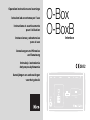 1
1
-
 2
2
-
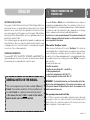 3
3
-
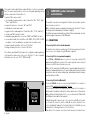 4
4
-
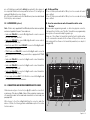 5
5
-
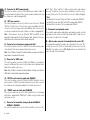 6
6
-
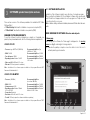 7
7
-
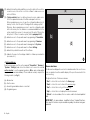 8
8
-
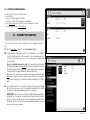 9
9
-
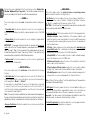 10
10
-
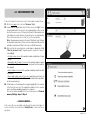 11
11
-
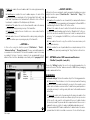 12
12
-
 13
13
-
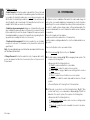 14
14
-
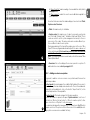 15
15
-
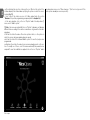 16
16
-
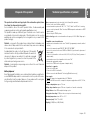 17
17
-
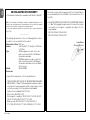 18
18
-
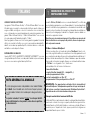 19
19
-
 20
20
-
 21
21
-
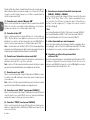 22
22
-
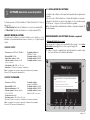 23
23
-
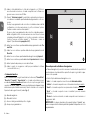 24
24
-
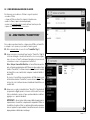 25
25
-
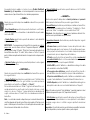 26
26
-
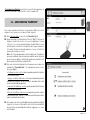 27
27
-
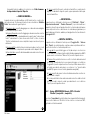 28
28
-
 29
29
-
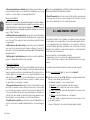 30
30
-
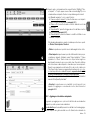 31
31
-
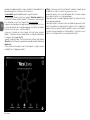 32
32
-
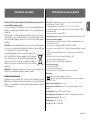 33
33
-
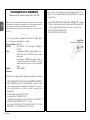 34
34
-
 35
35
-
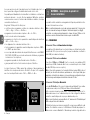 36
36
-
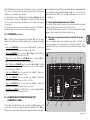 37
37
-
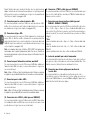 38
38
-
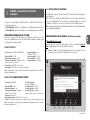 39
39
-
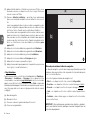 40
40
-
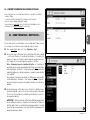 41
41
-
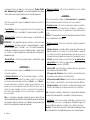 42
42
-
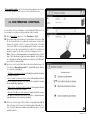 43
43
-
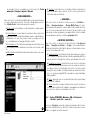 44
44
-
 45
45
-
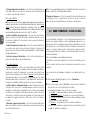 46
46
-
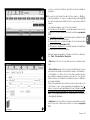 47
47
-
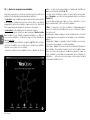 48
48
-
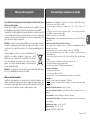 49
49
-
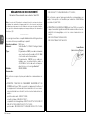 50
50
-
 51
51
-
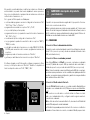 52
52
-
 53
53
-
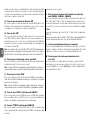 54
54
-
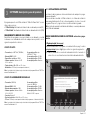 55
55
-
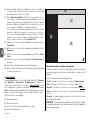 56
56
-
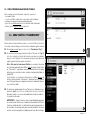 57
57
-
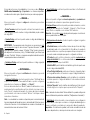 58
58
-
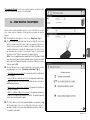 59
59
-
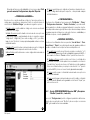 60
60
-
 61
61
-
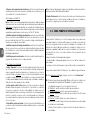 62
62
-
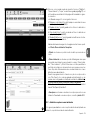 63
63
-
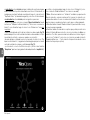 64
64
-
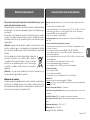 65
65
-
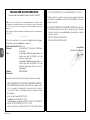 66
66
-
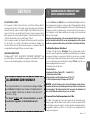 67
67
-
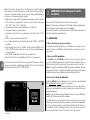 68
68
-
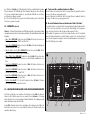 69
69
-
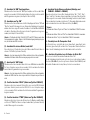 70
70
-
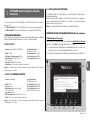 71
71
-
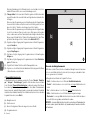 72
72
-
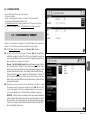 73
73
-
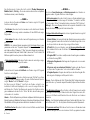 74
74
-
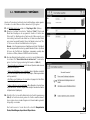 75
75
-
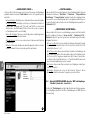 76
76
-
 77
77
-
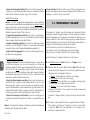 78
78
-
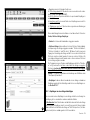 79
79
-
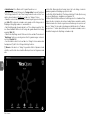 80
80
-
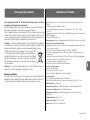 81
81
-
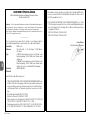 82
82
-
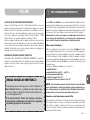 83
83
-
 84
84
-
 85
85
-
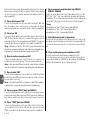 86
86
-
 87
87
-
 88
88
-
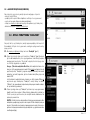 89
89
-
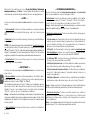 90
90
-
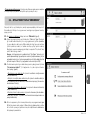 91
91
-
 92
92
-
 93
93
-
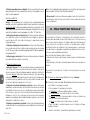 94
94
-
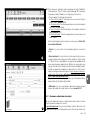 95
95
-
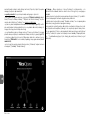 96
96
-
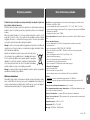 97
97
-
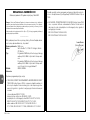 98
98
-
 99
99
-
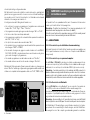 100
100
-
 101
101
-
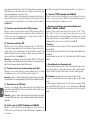 102
102
-
 103
103
-
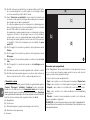 104
104
-
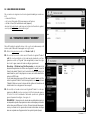 105
105
-
 106
106
-
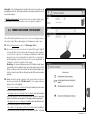 107
107
-
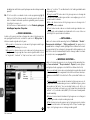 108
108
-
 109
109
-
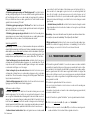 110
110
-
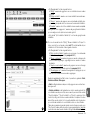 111
111
-
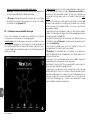 112
112
-
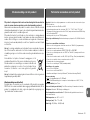 113
113
-
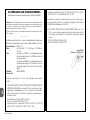 114
114
-
 115
115
-
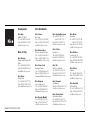 116
116
Nice Automation O-Box Le manuel du propriétaire
- Taper
- Le manuel du propriétaire
dans d''autres langues
- italiano: Nice Automation O-Box Manuale del proprietario
- English: Nice Automation O-Box Owner's manual
- español: Nice Automation O-Box El manual del propietario
- Deutsch: Nice Automation O-Box Bedienungsanleitung
- Nederlands: Nice Automation O-Box de handleiding
- polski: Nice Automation O-Box Instrukcja obsługi
Documents connexes
-
Nice Automation ON3ELR and ON3ELR/A Le manuel du propriétaire
-
Nice Automation TTX4 Le manuel du propriétaire
-
Nice Era One Le manuel du propriétaire
-
Nice Automation ONE Le manuel du propriétaire
-
Nice Era Inti INTI2 Le manuel du propriétaire
-
Nice Automation One (OXI and OX2 series) Le manuel du propriétaire
-
Nice Mindy TT1L Le manuel du propriétaire
-
Nice Automation Mindy TT1N Le manuel du propriétaire
-
Nice OVIEW Le manuel du propriétaire
-
Nice Era One Le manuel du propriétaire
Autres documents
-
Nice HSTX8 Operation Instructions
-
 Intratone 12-0115-EN Guide d'installation
Intratone 12-0115-EN Guide d'installation
-
Yokis 5454411 Manuel utilisateur
-
CAME PXIT0132 Guide d'installation
-
GF GFPRO Instructions Manual
-
xpr Smart Access Manuel utilisateur
-
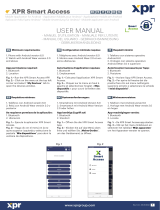 XPR Group XPR Manuel utilisateur
XPR Group XPR Manuel utilisateur
-
Directed Electronics 20402 Manuel utilisateur
-
ReadyRemote 29402 Le manuel du propriétaire
-
BFT Vista TL Manuel utilisateur